Hostinger — одна из самых популярных платформ веб-хостинга, позволяющая миллионам пользователей легко создавать и размещать веб-сайты. Одной из полезных функций, предлагаемых Hostinger, является возможность создавать поддомены — веб-сайты меньшего размера внутри основного домена, которые могут служить различным целям. В этом руководстве мы рассмотрим, как создавать и настраивать субдомены на Hostinger, выполнив несколько простых шагов.

Субдомены позволяют вам организовать части вашего веб-сайта или разместить дополнительные мини-сайты в одном основном домене. Например, вы можете создать поддомен для своего блога, магазина, форума или целевых страниц, сохраняя при этом все вместе под своим центральным доменным именем. Субдомены также имеют свои отдельные каталоги для файлов и баз данных.
Процесс добавления и управления поддоменами на Hostinger интуитивно понятен даже новичкам, если вы знаете, куда идти в панели управления. Мы расскажем, как добавлять новые субдомены, настраивать автоматическое создание каталогов, правильно указывать их, проверять существующие субдомены и удалять их, когда они больше не нужны.
Преимущества использования поддоменов на Hostinger
Субдомены предоставляют ряд преимуществ, которые делают их полезной функцией платформы Hostinger. Вот некоторые из ключевых преимуществ работы с поддоменами для ваших сайтов, размещенных на Hostinger:
Создавайте потрясающие сайты
С лучшим бесплатным конструктором страниц Elementor
Начать сейчасОрганизуйте различные разделы вашего веб-сайта . Одним из самых больших преимуществ является возможность использовать субдомены для лучшей организации вашего контента по разделам. Например, вы можете захотеть иметь субдомен для своего блога, магазина, форумов, маркетинговых целевых страниц или документации. Благодаря этому каждая секция будет аккуратно разделена на отсеки.
Размещайте полностью независимые мини-сайты . Субдомены на Hostinger также позволяют вам размещать дополнительные небольшие веб-сайты под вашим основным доменом. Поэтому, если вы хотите запустить микросайт, интернет-магазин или сайт сообщества, субдомены позволят вам сделать это, сохраняя при этом соответствие бренда вашему основному домену.
Имейте структурированную, простую в управлении архитектуру . Правильное использование поддоменов способствует созданию чистой архитектуры веб-сайта как с технической точки зрения, так и для посетителей сайта. Вместо сложных подкаталогов вы можете использовать интуитивно понятные префиксы поддоменов для создания структурированной навигации. Это также упрощает управление сайтами.
Создать субдомен
Чтобы создать поддомен, перейдите в раздел «Веб-сайты» и выберите «Управление» рядом с соответствующим веб-сайтом. Затем найдите Субдомены слева и нажмите на них:
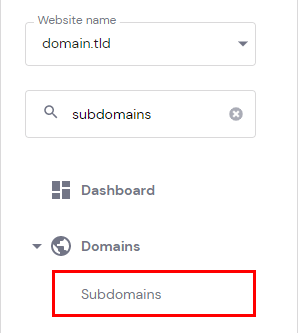
В разделе «Создать новый субдомен» введите имя нового субдомена и укажите, хотите ли вы создать для него собственную папку (каталог).
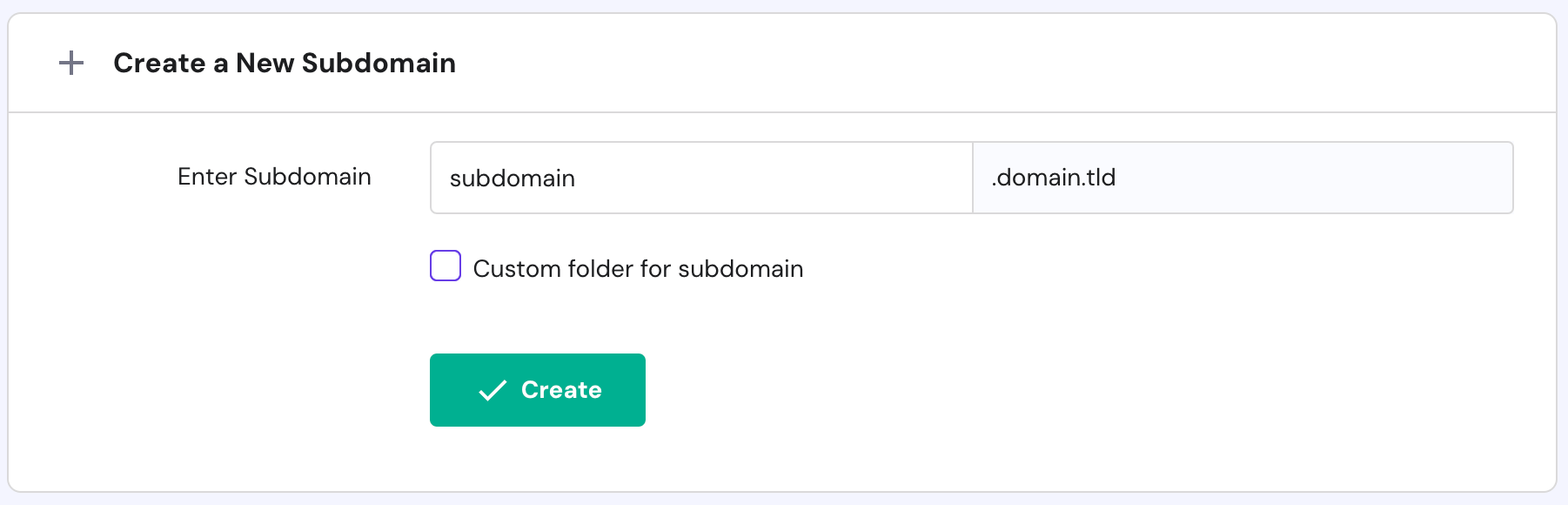
В конечном итоге выберите «Создать», чтобы продолжить.
Укажите поддомен
«Если ваш домен направлен в другое место через серверы имен, вы должны убедиться, что ваш субдомен правильно направлен, чтобы он функционировал должным образом. Просто следуйте этим инструкциям.
Прежде всего, вам необходимо подтвердить IP-адрес вашего хостинга (запись). Чтобы подтвердить свой текущий IP-адрес, перейдите на страницу «Веб-сайты» → «Управление», найдите «Сведения о плане» на боковой панели и нажмите на нее.
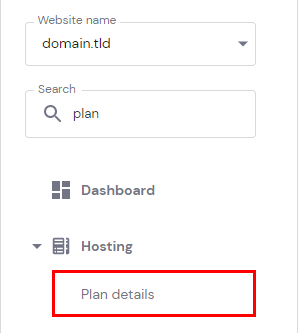
Там вы найдете IP-адрес в разделе сведений о веб-сайте.
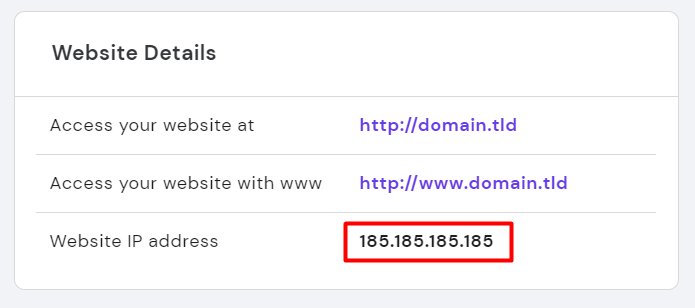
Найдя IP-адрес, перейдите в зону DNS службы, связанной с сервером имен, указывающим на ваш домен.
Создайте новую запись A в зоне DNS.
Проверьте существующие поддомены
Перейдите на страницу «Субдомены» и продолжайте прокручивать, пока не дойдете до раздела с надписью «Список текущих поддоменов». В этой области вы найдете полный список субдоменов, а также подробную информацию о каталоге, в котором хранятся файлы, связанные с каждым субдоменом.
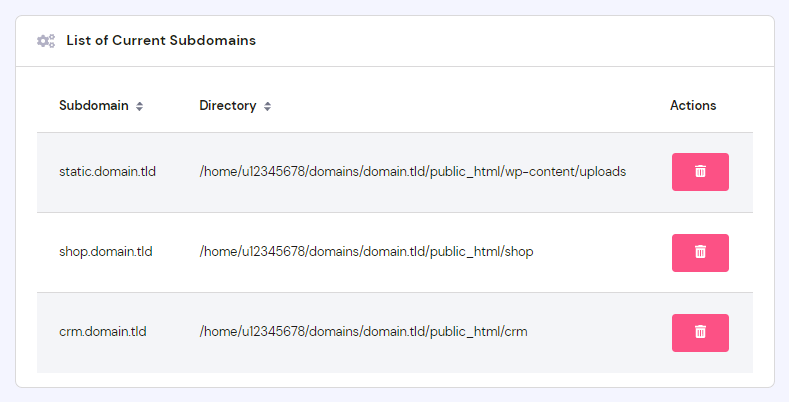
Удалить субдомен
Удаление поддомена навсегда приводит к удалению соответствующего веб-сайта вместе со связанными с ним базами данных и электронными письмами. Перед выполнением этого действия настоятельно рекомендуется загрузить резервные копии файлов, баз данных и сообщений электронной почты.
Убедившись, что все в порядке, нажмите кнопку «Удалить» в списке текущих поддоменов:
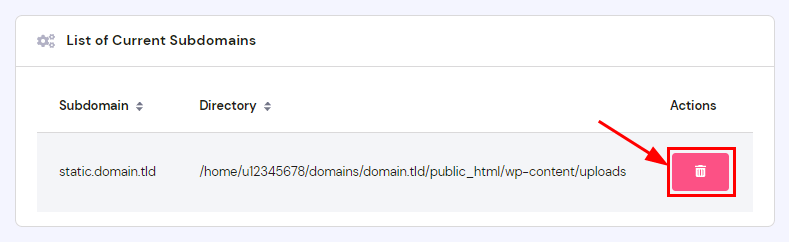
Подведение итогов
Как мы уже говорили в этом руководстве, Hostinger позволяет относительно легко создавать поддомены для ваших размещенных сайтов и управлять ими. Правильно используя поддомены, вы можете создать организованную архитектуру сайта как для администраторов, так и для посетителей.
Следуя описанному простому процессу панели управления, вы можете быстро добавлять новые субдомены, правильно интегрировать их с помощью настроек DNS, просматривать существующие субдомены и удалять их, когда они больше не нужны. Субдомены являются полезным инструментом независимо от того, используются ли они для разделения разделов веб-сайта, размещения независимых мини-сайтов или создания интуитивно понятной навигационной инфраструктуры.





